Oplossing: probleem met crashen van Google Pixel 6 en 6 Pro-camera
Gemengde Berichten / / June 05, 2022
Pixel 6 en Pixel 6 Pro zijn verreweg de beste smartphones die Google ooit heeft geproduceerd. Het Pixel 6-duo kreeg geweldige reacties van de technische gemeenschap vanwege het ontwerp, de prestaties en de geweldige set camera's. Maar een van de dingen waarvoor het zo veel werd geprezen, is voor veel gebruikers een nachtmerrie geworden: het zijn de camera's. Meerdere gebruikers op de ondersteuningswebsite van Google en Reddit hebben gerapporteerd over het veelvuldig crashen van de camera-app op de Pixel 6 en Pixel 6 Pro. Het lijkt erop dat je in hetzelfde schuitje zit, daarom ben je hier. In deze handleiding hebben we alle mogelijke oplossingen vermeld die het probleem met de Camera-app op uw Pixel-telefoon kunnen oplossen.
Sinds gebruikers begonnen te rapporteren over het crashen van de camera van de Pixel 6 en Pixel 6 Pro op online forums, heeft Google meerdere software-updates voor de apparaten uitgebracht. Maar helaas is het probleem nergens heen gegaan. Google heeft het crashprobleem op Google Pixel 6 en 6 Pro op het moment van schrijven van dit bericht niet eens officieel erkend. Een gebruiker op het Reddit-forum zei echter dat een Google-vertegenwoordiger zei dat ze werken aan een oplossing voor het probleem met het vastlopen van de camera. Ze hebben echter geen ETA verstrekt.

Pagina-inhoud
-
Mogelijke oplossingen voor het probleem met het vastlopen van de camera op Google Pixel 6 en Pixel 6 Pro
- Start uw Pixel-telefoon opnieuw op
- Wis de cache
- Apps van derden verwijderen
- Installeer de nieuwste software-update
- Gebruik GCam of Open Camera Mod
- Fabrieksinstellingen herstellen van uw Pixel-telefoon
Mogelijke oplossingen voor het probleem met het vastlopen van de camera op Google Pixel 6 en Pixel 6 Pro
Terwijl u wacht op een oplossing van Google, volgen hier enkele methoden die u kunt proberen om het probleem met het vastlopen van de camera op uw Google Pixel 6 of Pixel 6 Pro op te lossen.
Start uw Pixel-telefoon opnieuw op
Er kan een tijdelijke bug in de telefoon zitten waardoor de camera-app niet volledig kan worden geopend. Halverwege de opening van de app kan de bug ertoe leiden dat het proces mislukt. Een eenvoudige herstart kan het vastlopen van de camera verhelpen.
Om uw Google Pixel opnieuw op te starten, houdt u de aan / uit-knop ingedrukt en tikt u op de optie opnieuw opstarten. Na een minuut of twee zal uw apparaat opnieuw opstarten. Controleer nu of het probleem is opgelost.
advertenties
Wis de cache
Elke app op de telefoon slaat een bepaalde hoeveelheid gegevens in de cache op de telefoon op om snel specifieke bewerkingen uit te voeren. De Camera-app slaat ook cachegegevens op het apparaat op, waardoor de telefoon bij het wissen weer in de normale staat kan worden hersteld.
Ga als volgt te werk om de cache van de Camera-app op uw Pixel-telefoon te wissen:
- Open de Instellingen app.
- Selecteer Apps.
- Klik Alle x apps bekijken. Hier is "x" het totale aantal apps dat ook systeem-apps omvat.
- Tik op de Camera.
- Klik Cache wissen.
Apps van derden verwijderen
Apps van derden die op uw telefoon zijn geïnstalleerd, kunnen in conflict zijn met de Camera-app. Dit kan tot veel problemen leiden, waaronder het probleem waarmee u nu wordt geconfronteerd. Om deze mogelijkheid uit te sluiten, verwijdert u alle apps van derden en controleert u of het probleem is verdwenen.
Installeer de nieuwste software-update
De nieuwste software-update bevat vaak oplossingen voor alle eerder bekende problemen. Controleer daarom of Google een nieuwe update voor uw Pixel-telefoon heeft uitgebracht. Over het algemeen raken nieuwe software-updates de Pixel-telefoon met een melding. U kunt ook naar het gedeelte Software-update onder de app Instellingen gaan om te controleren of er een update beschikbaar is.
advertenties
Gebruik GCam of Open Camera Mod
Pixel 6 en Pixel 6 Pro zonder camera's zijn net zo goed als elke andere telefoon. In plaats van te wachten op een oplossing van Google, kun je de Open Camera-app gebruiken, een aangepaste versie van de officiële Camera-app. Het crasht niet zoals de originele app. Het enige nadeel is dat de Open Camera geen ultrabrede modus ondersteunt. U kunt de Open Camera-mod voor Pixel 6 Pro downloaden van de GitHub-repository van het project. Het is niet beschikbaar voor Pixel 6.
Gcam of Google Camera is een andere oplossing wanneer de standaard camera-app crasht. En je kunt het ook op Pixel 6 gebruiken. Volg deze gids om GCam op uw Pixel-telefoons te downloaden en te installeren.
Fabrieksinstellingen herstellen van uw Pixel-telefoon
Alle bovengenoemde oplossingen leiden niet tot verlies van gegevens, maar deze methode wel. Door je telefoon opnieuw in te stellen, wordt hij van binnen fris. Het verwijdert alle applicaties en hun gegevens, stelt app-voorkeuren opnieuw in en zet netwerkopties terug naar de standaardwaarden. Deze oplossing lost hoogstwaarschijnlijk het crashprobleem van de Camera-app op uw Pixel 6 of Pixel 6 Pro op.
advertenties
Volg deze stappen om een fabrieksreset uit te voeren op uw Pixel-telefoon:
- Open de Instellingen app.
- Ga naar Systeem > Opties resetten.
- Klik Verwijder alle data.
- Bevestig de schermvergrendeling.
Laat de telefoon een paar minuten staan totdat het fabrieksresetproces is voltooid.
We hopen dat deze gids nuttig voor u was. Deel uw mening over dit onderwerp in de commentaarsectie hieronder.

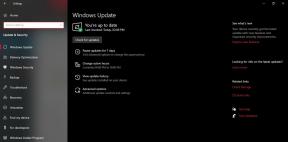
![Hoe Disney Plus-foutcode 39 te repareren [werkende oplossing]](/f/8e51c835fdb9842258bd6dd55ebdf7e0.png?width=288&height=384)
